Comment gérer efficacement votre processus de publication WordPress?

Étiquettes : conseil éditorial, intelligence collective, stratégie éditoriale, wordpress
Le processus de publication passe souvent par une bonne planification, qui dit planning dit calendrier éditorial, mais lequel choisir pour votre WordPress?
Un plugin calendrier simple et rapide à prendre en main
En décembre, nous vous parlions du Calendrier éditorial (plugin WordPress Editorial Calendar)
Ce calendrier simple et rapide à appréhender est idéal pour ceux qui travaillent en petit comité et qui se connaissent bien. Pour rappel, il permet:
- De voir le calendrier de vos planifications: vous aurez une vue globale de votre stratégie de planification d’articles dans le temps.
- De drag & drop les articles d’un jour à un autre: vous pourrez glisser déplacer vos articles en fonction des besoins de votre calendrier. Si vous avez déjà 5 articles pour une date, vous pourrez déplacer la planification de 2 d’entre eux à un jour plus creux afin d’avoir un certain équilibre.[pullquote]La bataille des calendriers éditoriaux est lancée WordPress Editorial Calendar ou Edit Flow ? À vous de choisir![/pullquote]
- De changer l’heure de publication: facilement vous pourrez depuis l’interface calendrier modifier l’heure de planification de l’article.
- De créer directement un nouvel article depuis l’interface du calendrier: vous remarquez une journée sans publication, vous décidez de créer un nouvel article en brouillon à cette date.
- De voir les brouillons non-planifiés et de les insérer dans votre calendrier: à droite vous aurez une colonne brouillons non-planifiés, là encore avec un simple glissé/déplacé vous pourrez planifier les articles qui ne le sont pas encore.
- De scroller dans votre calendrier: vous pourrez voyager dans vos publications en utilisant la roulette de votre souris. Vous pouvez aussi revenir à « Aujourd’hui » grâce au bouton « Show Today ».
- D’adapter la présentation à vos besoins: le calendrier éditorial WordPress vous permet de modifier les options de présentation dans « options de l’écran » tout en haut à droite, vous pouvez régler le nombre de semaines que vous souhaitez afficher. Il est aussi possible d’afficher les auteurs en cochant auteur dans les options. La publication s’affiche alors dans le calendrier sous la forme de « titre article par nom de l’auteur ».
Gérer un WordPress multi-utilisateurs grâce à Edit Flow
Depuis peu de temps (les vieilles habitudes ont la peau dure), nous avons découvert le plugin Edit Flow, un plugin très complet qui va au-delà du calendrier éditorial. Ce plugin multi-utilisateurs propose un calendrier éditorial plus complet que WordPress Editorial Calendar.
Il vous permet :
- D’avoir des informations complètes sur la publication
Auteur, heure de publication, catégorie, mots-clés et statut. Beaucoup plus d’informations qui sont regroupées dans une petite capsule qui s’affiche au clic. Ainsi, pas de surcharge dans le calendrier.
Pour illustrer ce propos, voici une capture d’écran de l’article publié sur Écrire pour le Web, ce 13 mars 2014:
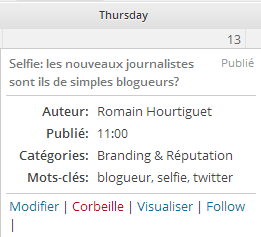
- De filtrer les publications avec 3 filtres différents
- Par statut de l’article
- Par catégorie
- Par utilisateur (auteur)
Ces filtres se révèlent très utiles, si vous voulez simplement avoir un aperçu de vos propres publications, si vous voulez voir combien d’articles vont être sur la thématique « réseaux-sociaux » (qui est une des catégories de votre blog) ce mois-ci ou si vous souhaitez afficher uniquement les articles planifiés.
- De gérer vos statuts en les personnalisant
Sur WordPress Editorial Calendar nous avions 3 statuts de publication. Maintenant sur Écrire pour le Web nous en avons 3 de plus. Les natifs étaient: brouillon, en attente de relecture, planifié. Les nouveaux sont: proposition, assigné, non publié, publié. Si cela ne vous suffit pas, il est possible d’en créer encore d’autres en fonction de vos besoins.
- De suivre l’évolution de certains articles
Vous connaissez tous le follow de Twitter (si pas lisez cet article), maintenant vous allez pouvoir follow les publications de votre blog. Cette fonction vous permet de recevoir des notifications par e-mail lorsque l’article est modifié.
- De recevoir des notifications
Afin de prévenir directement les membres de votre équipe de rédaction, vous allez pouvoir leur envoyer des notifications. Sur chaque article, un module vous propose d’envoyer des notifications en sélectionnant les utilisateurs concernés. Si certains utilisateurs sont déjà cochés, cela signifie qu’ils suivent déjà l’article.
- De dialoguer entre auteurs
Sur chaque article, Edit Flow vous permet de mettre des commentaires éditoriaux afin de dialoguer avec les autres contributeurs ou auteurs.
- De prévoir les détails de l’article
La date du premier brouillon, le sujet de l’article, la nécessité ou non d’une photo, le nombre de mots, les clients et les cibles autant de paramètres que vous pouvez prévoir en interne afin que le rédacteur est une sorte de guideline sur le côté de son article.
- D’afficher un aperçu sur votre tableau de bord
Edit flow a mis en place des widgets spéciaux pour le tableau de bord des utilisateurs. Nous parlons toujours du backoffice, en arrivant sur le WordPress, vous atterrissez sur votre tableau de bord, là vous pourrez rapidement voir les articles que vous suivez, avoir un notepad pour prendre quelques notes et apprécier le décompte de tous les statuts de publications. Le gros plus ici, réside dans l’affichage des articles suivis, par défaut vous suivez vos propres publications, ce qui vous permet de les retrouver très rapidement peu importe leur statut.
Que retenir pour un bon processus de publication?
- Planifier et organiser, avec le plugin que vous préférez et qui vous semble le plus adapté à vos besoins.
- Dialoguer entre collaborateurs pour gagner de précieuses minutes.
- Rester attentif au travail des autres pour optimiser le blog dans lequel vous publiez.
En résumé la bataille WordPress Editorial Calendar vs. Edit Flow dépendra certainement de votre équipe et de sa motivation à utiliser les outils. Voici un tableau récapitulatif des différentes fonctions disponibles ou non sur les deux plugins:
Et vous, comment gérez-vous vos planifications d’articles? N’hésitez pas à donner votre avis et à partager cet article! Merci.


Commentaires
Hé bien … je vais avouer honteusement qu’un bon bloc note papier associé avec un calendrier publicitaire offert par une agence commerciale en début d’année …
Mais après avoir lu cet article très complet je pense que je vais étudier les deux plugin pour mon wordpress.
Merci pour ce commentaire Mika. Il n’y a pas de honte à utiliser le papier ! Un bon bloc peut aussi nous sauver la vie en cas de bugs du plugin (ça n’est pas encore arrivé). Je pense que pour ton site le WordPress Editorial Calendar est plus approprié. Le Edit Flow est surtout conseillé pour les blogs avec beaucoup de contributeurs. Si tu as des questions n’hésites pas !
Bonjour,
Cet article est très complet et intéressant. En tant que rédactrice web indépendante, je travaille beaucoup en planification. C’est la seule manière d’absorber une surcharge de travail et limiter le stress. Pour wordpress, j’écris mon contenu, je choisis la planification du module de wordpress – pas de pluggin – mais je n’ai pas de vue globale, là j’ai mon planning papier et ensuite j’utilise un autre logiciel pour planifier les publications sur les réseaux sociaux.
L’organisation est une des clés du métier de rédacteur web ou de community manager. On ne le dira jamais assez 🙂
Bonjour Audrey,
Merci pour ce commentaire bien sympathique.
Le premier plugin permet principalement d’afficher le calendrier des publications et planifications, une fonction qui manque cruellement sur wordpress. Ce calendrier fonctionne avec le module de classique de wordpress.
Si ce n’est pas indiscret, quel logiciel utilisez-vous pour les réseaux-sociaux ? (je suis très curieuse) J’ai aussi fais un peu de community management et je planifiais mes actions via un excel, ensuite j’utilisais TweetDeck et je préférais planifier directement mes publication pour Facebook afin d’exploiter au mieux les fonctionnalités du réseau.
Bonjour,
Pour le moment, j’utilise Hootsuite. Il me permet de planifier les posts sur Facebook (à condition qu’ils soient déjà publiés en amant sur mon blog – ce qui occasionne un léger décalage) et twitter.
Par contre, ce logiciel est bien sympathique mais plutôt limité. Il ne permet pas de voir le fil d’actualité de Facebook, et de ce fait, je suis obligée de jongler.
Il est bien plus pratique pour twitter. Il me permet d’avoir une vue d’ensemble. Et je peux réagir vite. Je ne parviens pas à le faire fonctionner avec linkedIn…
je cherche toujours un logiciel « entier » qui me permettrait de gérer la totalité de mes réseaux sociaux (y compris les réseaux pros) d’un seul coup… si vous avez des idées, je suis preneuse 🙂
Audrey
Je l’utilise maintenant depuis quelques semaines et c’est vraiment pratique.
A+
Merci Mathieu pour ce feedback et bonne écriture sur le Web.